كيفية استخدام أوضاع التركيز مع قفل الشاشة على iPhone (iOS 16)
تسمح لك أوضاع التركيز أو الملفات الشخصية بإسكات جهاز iPhone الخاص بك بناءً على التخصيصات المختلفة. على سبيل المثال ، يمكنك جدولة أوضاع التركيز ، وإسكات المكالمات من بعض الأشخاص أو التطبيقات ، وربط الشاشة الرئيسية بأوضاع التركيز ، والقيام بالمزيد. في نظام التشغيل iOS 16 ، قدمت Apple القدرة على ربط أوضاع التركيز بخلفيات شاشة القفل أيضًا. دعونا نتحقق من كيفية استخدام أوضاع التركيز مع شاشة قفل iPhone على نظام التشغيل iOS 16.

كيفية ربط وضع التركيز بقفل الشاشة
لربط وضع التركيز بأي خلفية شاشة قفل ، اتبع الخطوات التالية:
1. افتح لوحة الإشعارات على جهاز iPhone الخاص بك.
2. المس مع الاستمرار أي مساحة فارغة في لوحة الإشعارات. يمكنك أيضًا لمس شاشة القفل مع الاستمرار مباشرةً.
3. انتقل إلى خلفية شاشة القفل التي تريد ربط وضع التركيز بها. يمكنك إنشاء خلفية جديدة من خلال النقر على أيقونة الإضافة (+).
4. ثم اضغط على زر التركيز في الجزء السفلي من شاشة القفل. حدد التركيز الذي تريد الارتباط به.
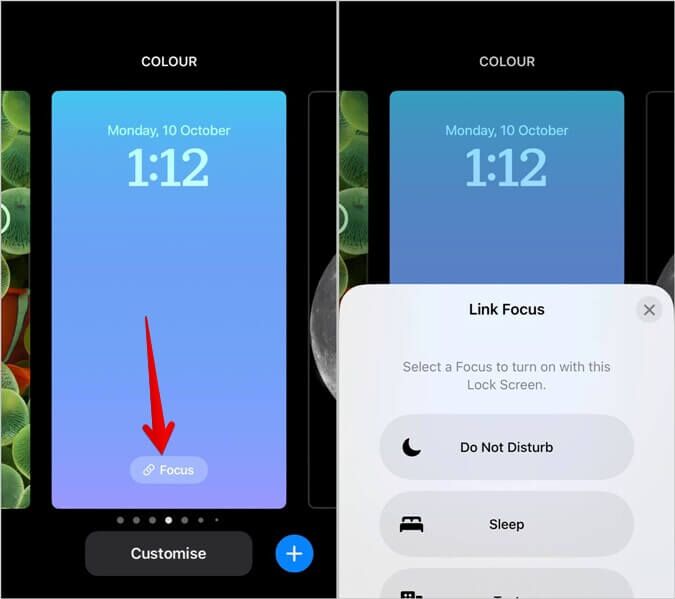
الآن ، كلما قمت بتنشيط خلفية شاشة القفل هذه على جهاز iPhone الخاص بك ، سيتم أيضًا تمكين وضع التركيز المرتبط. هذا ينطبق أيضا على حالات العكس بالعكس. لذلك ، إذا قمت بتمكين وضع التركيز الذي يحتوي على شاشة قفل مرتبطة به ، فسيتم تنشيط شاشة القفل هذه. تحقق من النصائح الأخرى لتخصيص شاشة القفل لجهاز iPhone الخاص بك.
كيفية ربط تركيز واحد بشاشات قفل متعددة
يمكنك ربط نفس ملف التركيز البؤري بشاشات قفل متعددة. على سبيل المثال ، يمكن ربط وضع عدم الإزعاج بعلم الفلك والخلفية الصلبة.
هناك طريقتان للقيام بذلك.
الطريقة 1: من شاشة القفل
1. افتح وضع تحرير خلفية شاشة القفل الأول وانقر على زر التركيز في الأسفل. حدد ملف التركيز البؤري المطلوب.
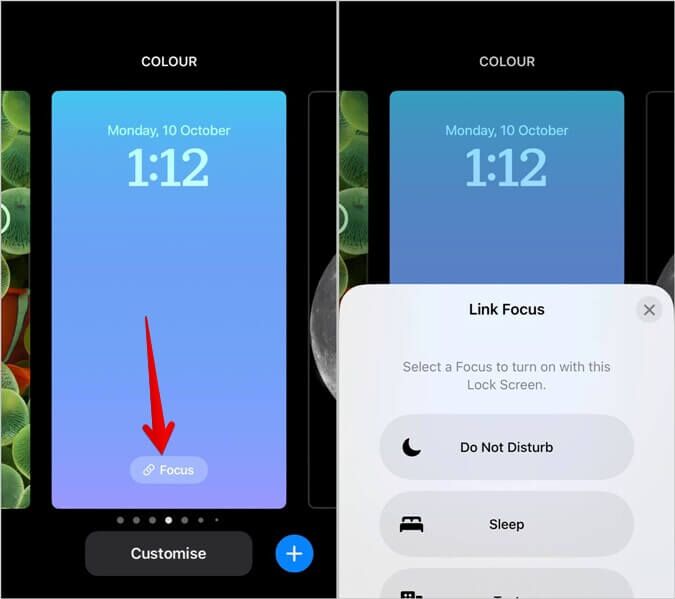
2. الآن ، انتقل إلى خلفية شاشة قفل أخرى. اضغط مرة أخرى على زر التركيز. حدد نفس ملف التركيز مرة أخرى.
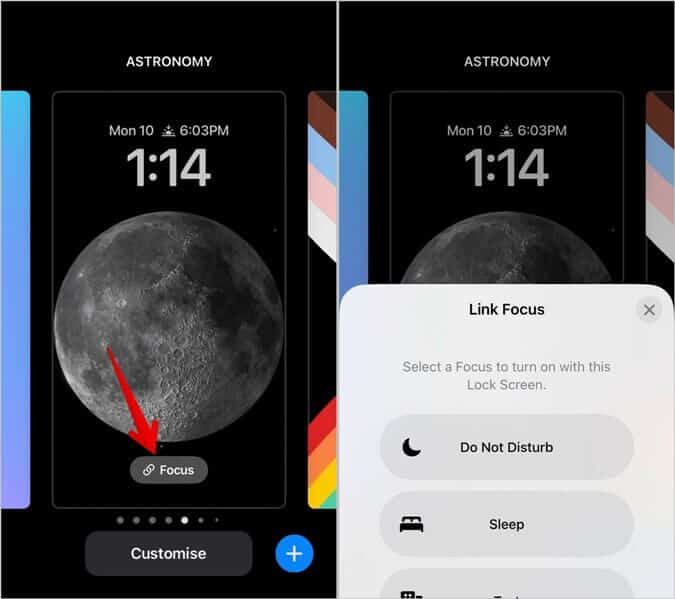
الطريقة 2: من الإعدادات
1. افتح تطبيق “الإعدادات” على جهاز iPhone الخاص بك.
2. انتقل إلى التركيز. اضغط على التركيز الذي تريد ربط العديد من خلفيات شاشة القفل.
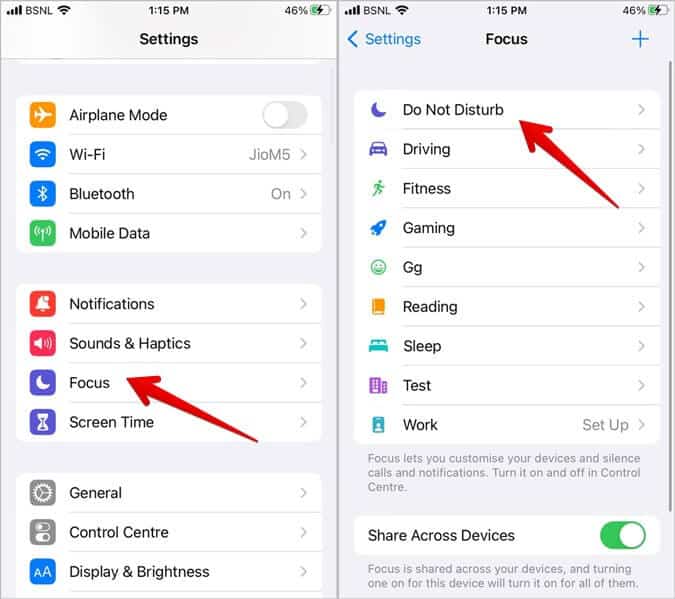
3. اضغط على زر اختيار تحت معاينة شاشة القفل. ستظهر خلفيات شاشة القفل الموجودة. حدد شاشات القفل التي تريد ربطها بهذا التركيز. إذا كنت تريد إنشاء خلفيات جديدة والربط بها ، فانقر فوق زر المعرض. اضغط على تم.
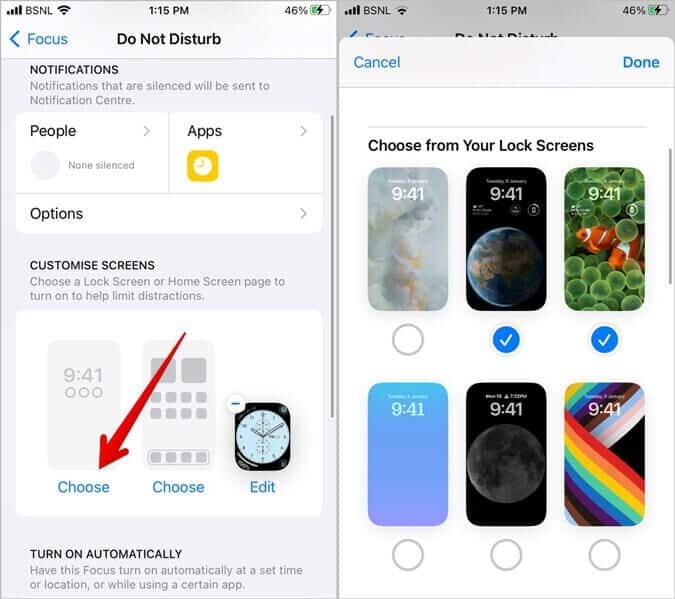
هذه هي الطريقة التي يمكنك من خلالها تغيير شاشات التأمين وربطها لكل تركيز. يرجى ملاحظة أنه عند تمكين التركيز ، سيتم تنشيط أول شاشة قفل محددة.
ملاحظة: لا يمكنك ربط ملفات تعريف تركيز متعددة بشاشة قفل واحدة.
التبديل بين أوضاع التركيز من شاشة القفل
بعد ربط أوضاع التركيز بخلفيات شاشة القفل المختلفة ، يمكنك التبديل بينها بسهولة من شاشة القفل.
1. المس شاشة القفل مع الاستمرار لفتح شاشة التخصيص.
2. اسحب لليمين أو اليسار لفتح وضع التركيز أو خلفية شاشة القفل التي تريد التبديل إليها. ثم ، اضغط على الشاشة لتنشيط وضع التركيز المرتبط.
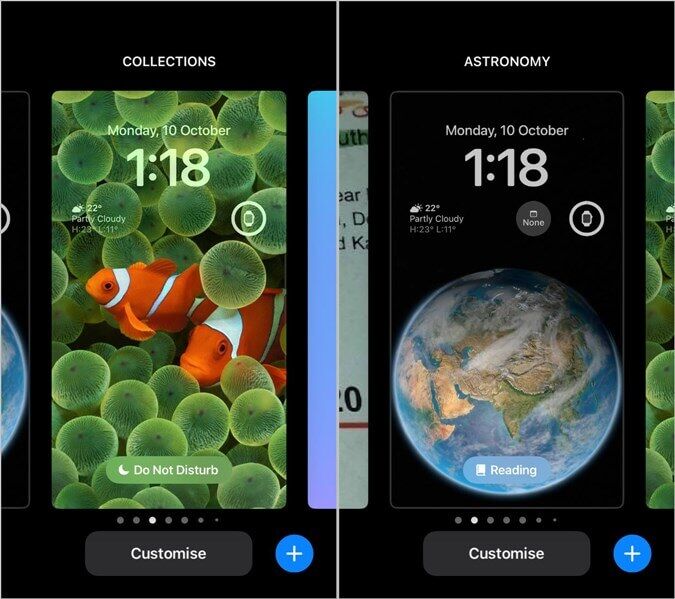
نصيحة: تعرف على كيفية تعيين خلفية مختلفة لشاشة iPhone الرئيسية وشاشة القفل.
قم بإلغاء ربط التركيز من شاشة القفل
لإلغاء قفل ملف تعريف التركيز من أي خلفية شاشة قفل ، المس مع الاستمرار شاشة القفل. ثم ، اضغط على اسم ملف التعريف التركيز في الأسفل. ستظهر قائمة ملفات تعريف التركيز المتاحة. انقر على ملف تعريف التركيز النشط حاليًا (سيكون به رمز علامة اختيار) لتعطيله.
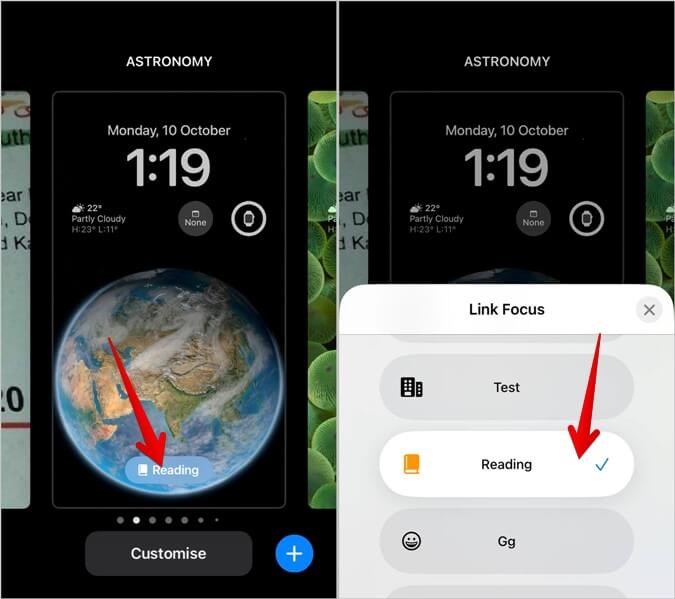
نصيحة للمحترفين: يمكنك أيضًا إلغاء ربط شاشة القفل بالتركيز بالانتقال إلى الإعدادات> التركيز. اضغط على اسم التركيز متبوعًا بتحرير أسفل معاينة شاشة القفل. قم بإلغاء تحديد شاشات القفل المحددة واضغط على زر تم في الأعلى.
استخدم أوضاع التركيز على iPhone
آمل أن تكون قادرًا على استخدام أوضاع التركيز مع شاشة القفل لجهاز iPhone الخاص بك. تحقق من طرق أخرى لاستخدام ملفات تعريف التركيز على iPhone. إذا كنت لا تحب أوضاع التركيز ، فتعرف على كيفية إيقاف التركيز بطرق مختلفة.
